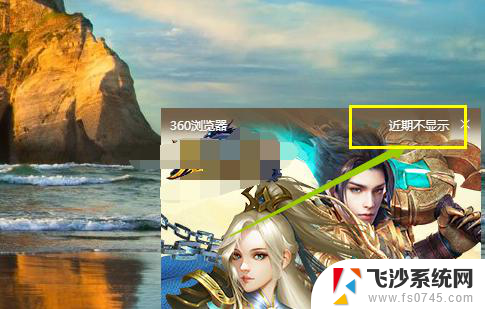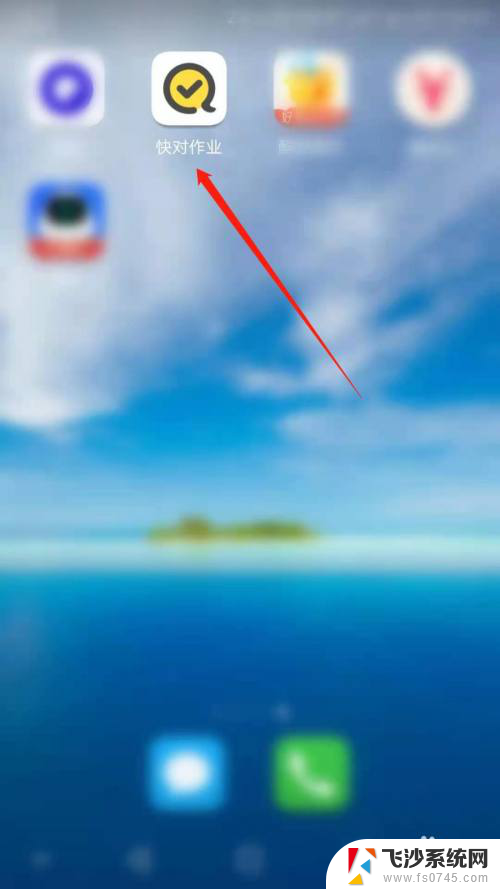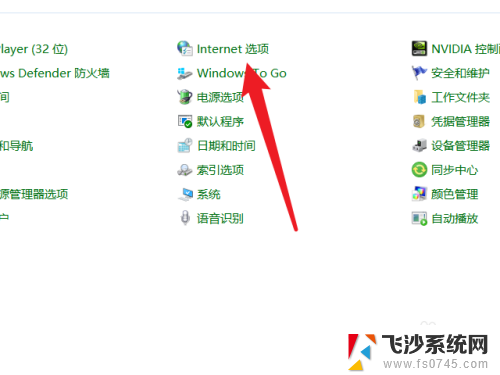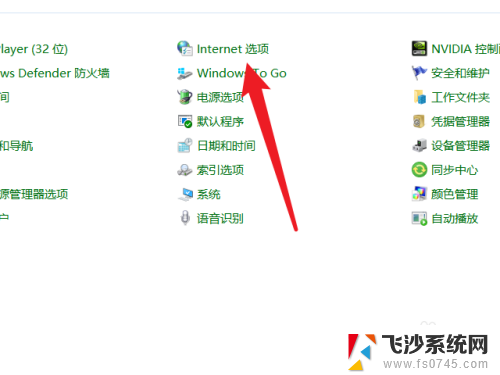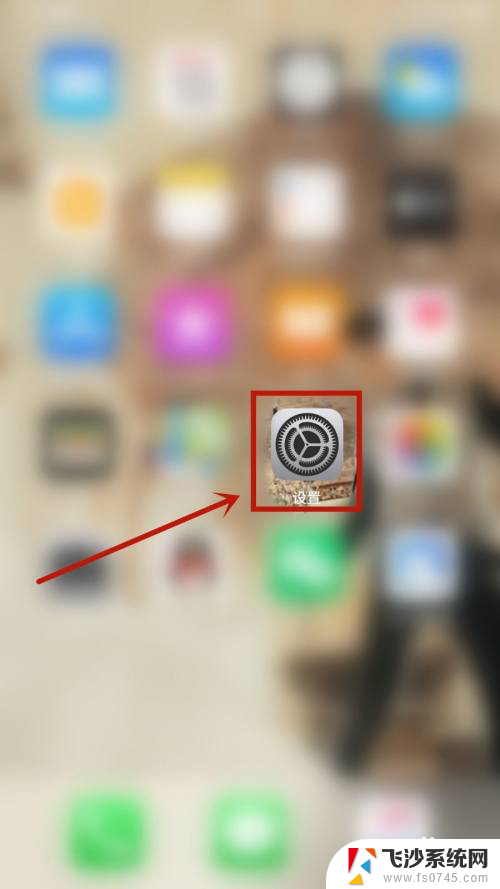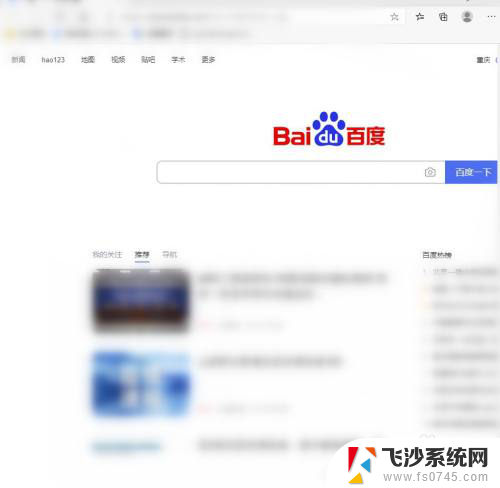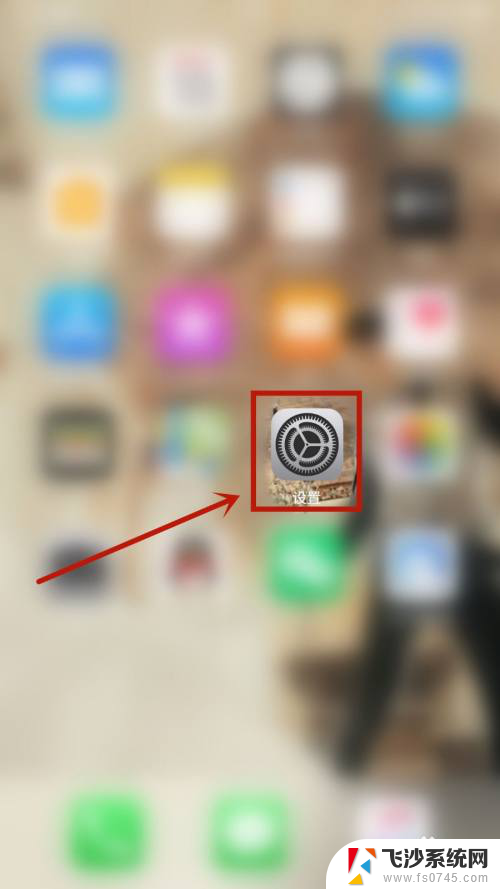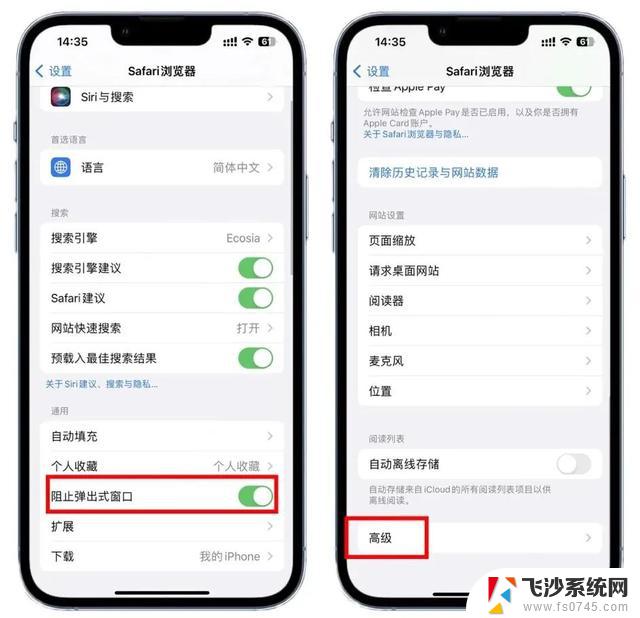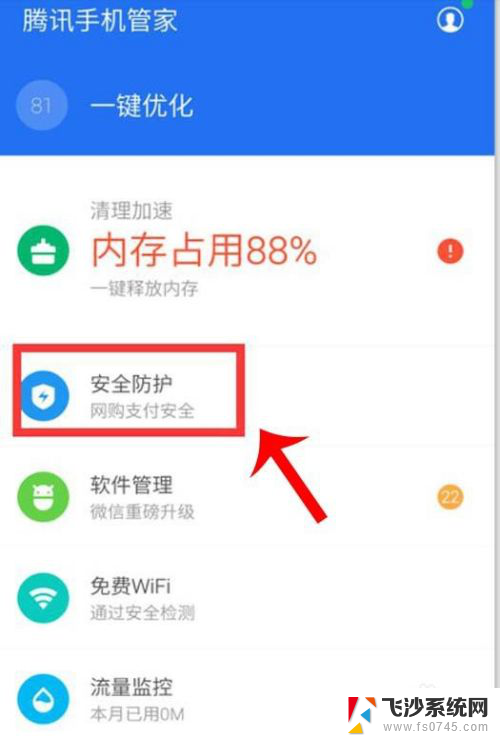flash的广告怎么关闭 怎样关闭Adobe FlashPlayer广告的永久解决方法
在如今的互联网时代,我们几乎无法避免在浏览网页时遇到各种广告,其中Adobe FlashPlayer广告无疑是让人最头疼的之一。它们弹出来的频率之高,让人感到困扰不已。幸运的是我们有办法来永久解决这个问题。本文将介绍一些有效的方法,帮助大家轻松关闭这些令人厌烦的Flash广告,让我们能够更畅快地享受网络的乐趣。
操作方法:
1.找到软件安装文件所在,或者等广告出来的时候。点击左下角搜索任务管理器,也可以ctrl+alt+.进入任务管理器。
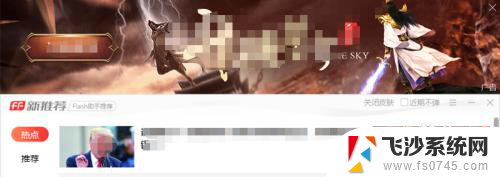
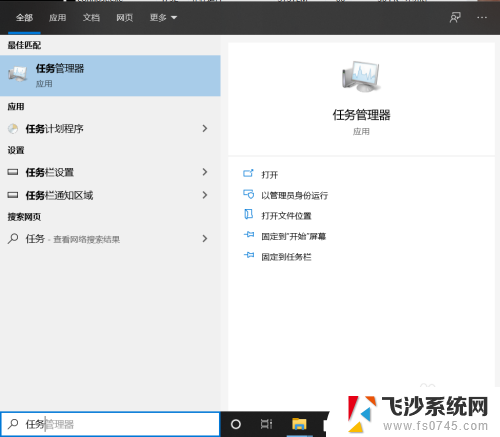
2.进入后选择详细信息,从首位按照字母排序中找到Flash Helper Service.exe,右键找到文件位置。
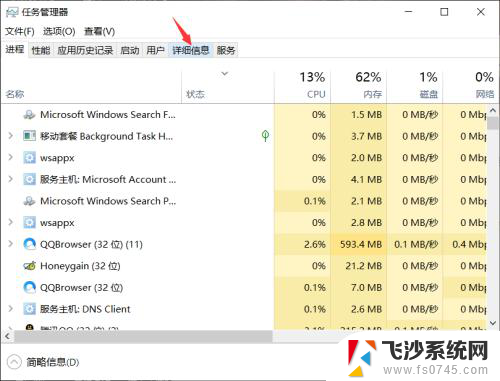
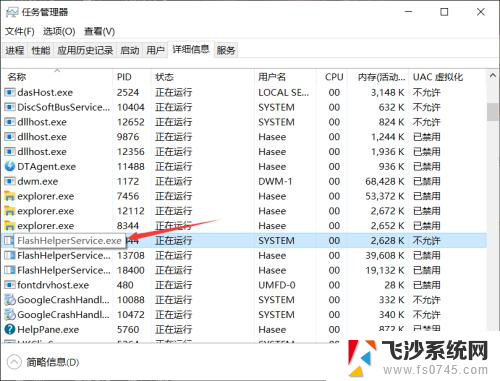
3.在文件夹中找到Flash Helper Service.exe,进行删除,删除不了,出现在其他进程已经打开。
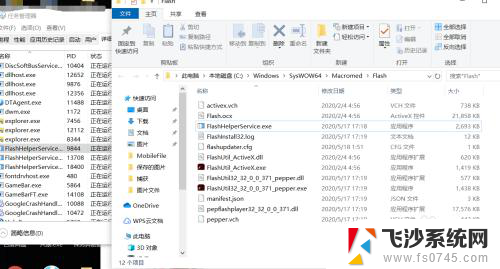
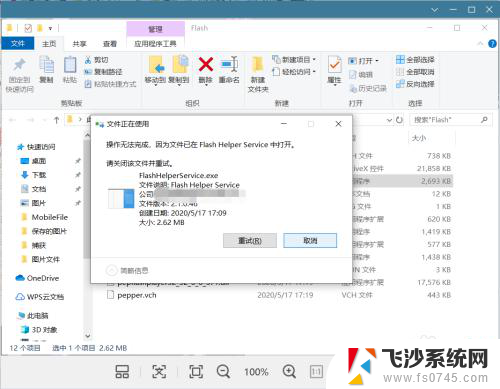
4.这时候找到任务管理器把剩下的Flash Helper进程结束任务,就可以删除Flash Helper Service.exe了。
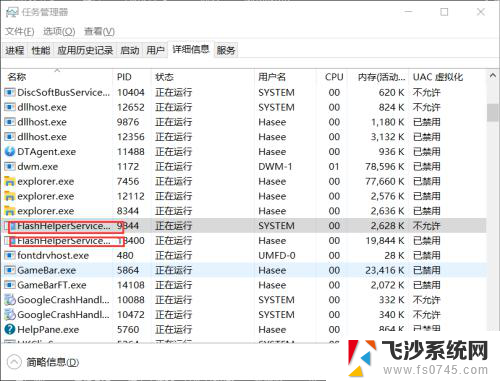
5.这时候Win+R组合键调出“运行”对话框,输入“services.msc”,找到Flash Helper Service。
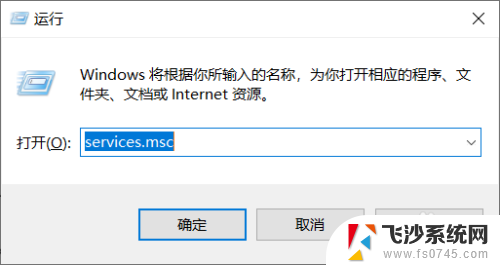
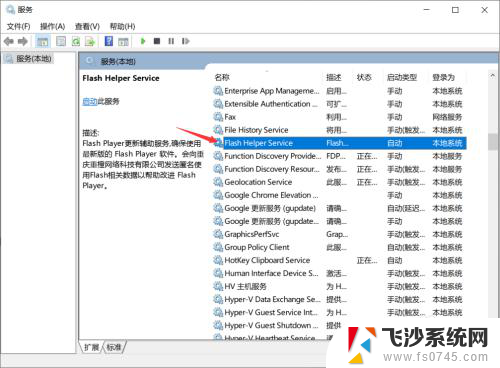
6.找到之后右键点击属性,找到启动类型,选择禁用,点击确定,这样广告就不会自动启动了。
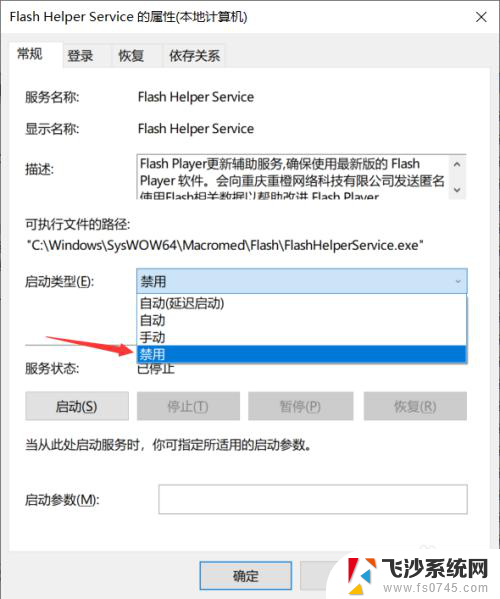
以上即为关闭Flash广告的全部内容,遇到此问题的用户可按照以上方法解决,希望对大家有所帮助。